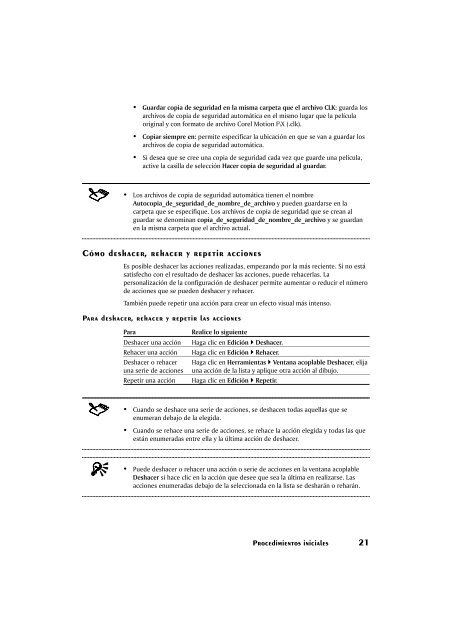- Page 1: Copyright © 2000 COREL CORPORATION
- Page 4 and 5: Adición de sonido . . . . . . . .
- Page 6 and 7: Adición y selección de texto . .
- Page 8: Introducción
- Page 11 and 12: En Corel nos interesa su opiniónSi
- Page 13 and 14: CorelTUTOR: consta de una serie de
- Page 15 and 16: Guardar una películaImprimir el co
- Page 17 and 18: La herramienta Formas básicas perm
- Page 19 and 20: Descripción de los controles de re
- Page 21 and 22: 3 Anime, previsualice y modifique e
- Page 23 and 24: No mostrar cuadro de diálogo de fi
- Page 25 and 26: Es posible cambiar las unidades de
- Page 27: Para eliminar el fondo de una pelí
- Page 31 and 32: Para encajar objetos en la cuadríc
- Page 33 and 34: Si desea realizar una panorámica e
- Page 35 and 36: Desde aquíSi desea obtener másinf
- Page 38 and 39: Creación de animación 3Corel R.A.
- Page 40 and 41: Interpolación de objetosLa interpo
- Page 42 and 43: La interpolación de la sombra de e
- Page 44 and 45: 5 Arrastre un tirador de rotación
- Page 46 and 47: Animación de objetos fotograma a f
- Page 48 and 49: función de papel de cebolla. Con e
- Page 50 and 51: gire constantemente mientras se mue
- Page 52 and 53: 4Creación de objetosinteractivosCo
- Page 54 and 55: Para animar una imagen cambiante1 E
- Page 56 and 57: Para crear un bucle de un estado de
- Page 58: Dibujo
- Page 61 and 62: CorelDRAW proporciona líneas prees
- Page 63 and 64: Para dibujar una línea sensible a
- Page 66 and 67: Dibujo de formas 6CorelDRAW permite
- Page 68 and 69: Para crear una cuña, arrastre el n
- Page 70 and 71: Para dibujar una espiral1 Abra el m
- Page 72: Para añadir texto en una forma pre
- Page 75 and 76: Al seleccionar un objeto, aparecen
- Page 77 and 78: CortarCopiarTambién puede cortar o
- Page 79 and 80:
H: permite especificar la posición
- Page 81 and 82:
3 Escriba un valor en uno o en los
- Page 83 and 84:
También se puede hacer rotar un ob
- Page 85 and 86:
Para agrupar objetos1 Seleccione lo
- Page 87 and 88:
También es posibleEspecificar el o
- Page 89 and 90:
La mezcla de la parte derecha se cr
- Page 91 and 92:
Para realizar operaciones con los o
- Page 93 and 94:
4 Sitúe el cursor donde desee que
- Page 95 and 96:
Para dibujar una línea de flujo en
- Page 98 and 99:
Asignación de forma a objetos 8Cor
- Page 100 and 101:
Puede centrar una distorsión hacie
- Page 102 and 103:
añaden a un dibujo no son objetos
- Page 104 and 105:
Para añadir o quitar un nodoParaA
- Page 106:
Es necesario extraer el contenido d
- Page 109 and 110:
Para convertir el texto en compatib
- Page 111 and 112:
Bajo cursor: el estado del botón c
- Page 113 and 114:
2 Haga clic en la ficha Internet.3
- Page 116 and 117:
10Aplicación de rellenos aobjetosE
- Page 118 and 119:
Si desea cambiar los atributos del
- Page 120 and 121:
Para aplicar un relleno de patrón
- Page 122 and 123:
Descentrar el origendel mosaico de
- Page 124 and 125:
Operaciones con color 11Las aplicac
- Page 126 and 127:
Los nombres de los colores fijos o
- Page 128 and 129:
Sólo pueden mezclarse colores de l
- Page 130 and 131:
Reproducción exacta de los colores
- Page 132 and 133:
No incorporar perfiles ICCSi se act
- Page 134 and 135:
Referencia: Operaciones con colorPo
- Page 136 and 137:
Icono de RGB interno FlechasExcepto
- Page 138 and 139:
12Aplicación de efectostridimensio
- Page 140 and 141:
Copiar efecto Silueta de. Clonar e
- Page 142 and 143:
Extrusiones de vector básicas y ex
- Page 144 and 145:
Para crear una extrusión de vector
- Page 146 and 147:
Para cambiar el punto de fuga de un
- Page 148 and 149:
3 Active la casilla de selección A
- Page 150:
2 En la lista de categorías, haga
- Page 153 and 154:
Puede fijar el contenido de una tra
- Page 155 and 156:
Para aplicar una transparencia de p
- Page 157 and 158:
SaturaciónLuminosidadInvertirAND l
- Page 159 and 160:
Al importar una imagen, asegúrese
- Page 161 and 162:
Tipo de efecto especial Descripció
- Page 163 and 164:
Ecualización localBrillo-Contraste
- Page 165 and 166:
Desde aquíSi desea obtener másinf
- Page 167 and 168:
Para añadir texto artístico Haga
- Page 169 and 170:
No es posible convertir texto de p
- Page 171 and 172:
mantener la anchura del marco de te
- Page 173 and 174:
Especificar ladistancia entre lalet
- Page 175 and 176:
Izquierda: crea una sangría france
- Page 177 and 178:
Puede cambiar el espaciado entre pa
- Page 179 and 180:
Para vincular correctamente los mar
- Page 181 and 182:
2 Haga clic en Herramientas Crear
- Page 183 and 184:
También existe la posibilidad de p
- Page 185 and 186:
Para modificar el texto manualmente
- Page 187 and 188:
2 Haga clic en Texto Herramientas
- Page 189 and 190:
Revisar palabras con númerosRevisa
- Page 191 and 192:
También puede buscar una palabra h
- Page 193 and 194:
Aunque es posible eliminar las revi
- Page 195 and 196:
Adición, eliminación o almacenami
- Page 197 and 198:
A continuación se enumeran las abr
- Page 199 and 200:
4 Haga clic en Añadir documento.Ut
- Page 201 and 202:
En Ortografía, las palabras altern
- Page 203 and 204:
Adición y eliminación de idiomasE
- Page 205 and 206:
Desde aquíSi desea obtener másinf
- Page 207 and 208:
Para ajustar texto de párrafo alre
- Page 209 and 210:
Para enderezar texto1 Elija el text
- Page 212 and 213:
17Exportación y publicación depel
- Page 214:
3 Escriba el nombre del archivo en
- Page 217 and 218:
4 Escriba un valor en el cuadro Nú
- Page 219 and 220:
Para cambiar el aviso de orientaci
- Page 221 and 222:
Aplicación de estilos de impresió
- Page 223 and 224:
Si especifica el número de etapas
- Page 225 and 226:
La opción CMYK está disponible s
- Page 227 and 228:
Para reducir la complejidad de las
- Page 229 and 230:
seleccionando un nombre de campo de
- Page 231 and 232:
4 Haga clic en la flecha del menú
- Page 233 and 234:
Para seleccionar un método de encu
- Page 235 and 236:
Marcas de corte/plegado: representa
- Page 237 and 238:
Si desea personalizar los niveles d
- Page 239 and 240:
Aunque no se recomienda, se pueden
- Page 241 and 242:
Sobreimprimir rellenoSobreimprimir
- Page 243 and 244:
Ejemplos de posición de sobreimpre
- Page 245 and 246:
5 Haga clic en Tipo y, para cada se
- Page 247 and 248:
un número de piezas que están org
- Page 250 and 251:
ÍndiceAacciones . . . . . . . . .
- Page 252 and 253:
colores . . . . . . . . . . . . 133
- Page 254 and 255:
Eediciónpaletas de colores persona
- Page 256 and 257:
comprobación de complejidad . . .
- Page 258 and 259:
líneas . . . . . . . . . . . . 53
- Page 260 and 261:
Oobjeto maestroclonación . . . . .
- Page 262 and 263:
pinceladas . . . . . . . . . . . .
- Page 264 and 265:
definición de tintas . . . . . . .
- Page 266:
cónicas . . . . . . . . . . . . .